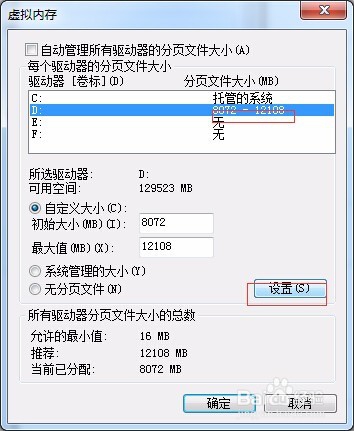1、右键我的电脑,在菜单里面找到“属性”。这个操作也是可以通过控制面板来打开的,方法都是大同小异。
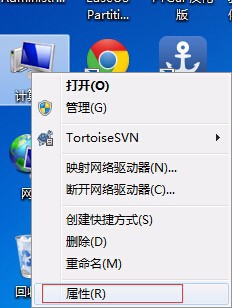
2、在打开的系统属性面板,点击“高级设置”。
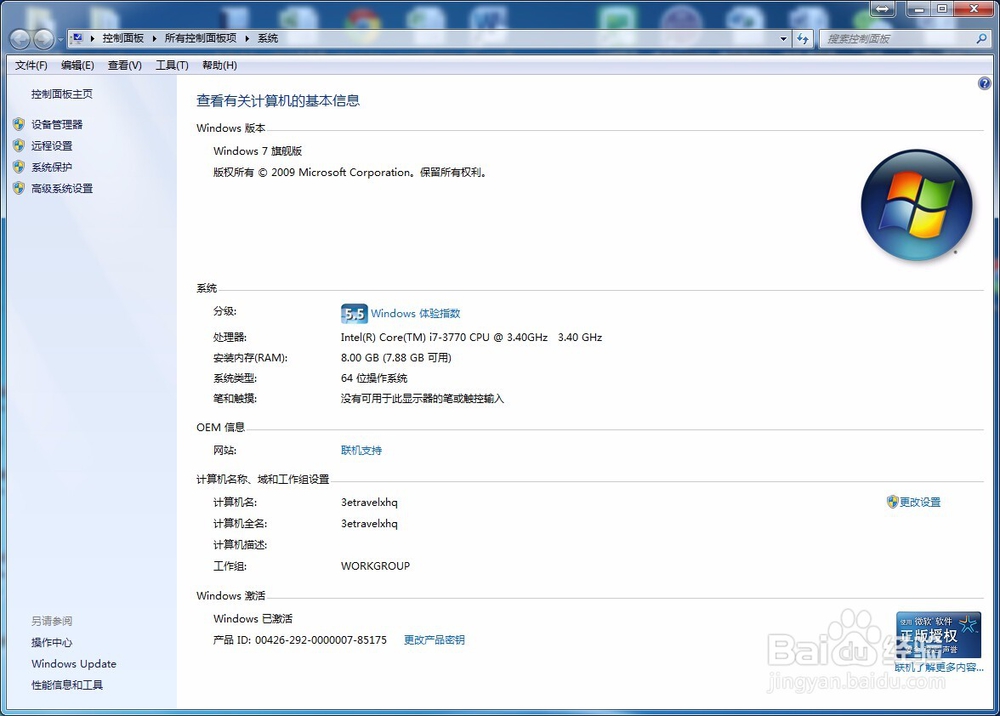
3、现在启动了“系统属性”窗口。你可以看到有一项是关于性能的设置。点击“设置”。
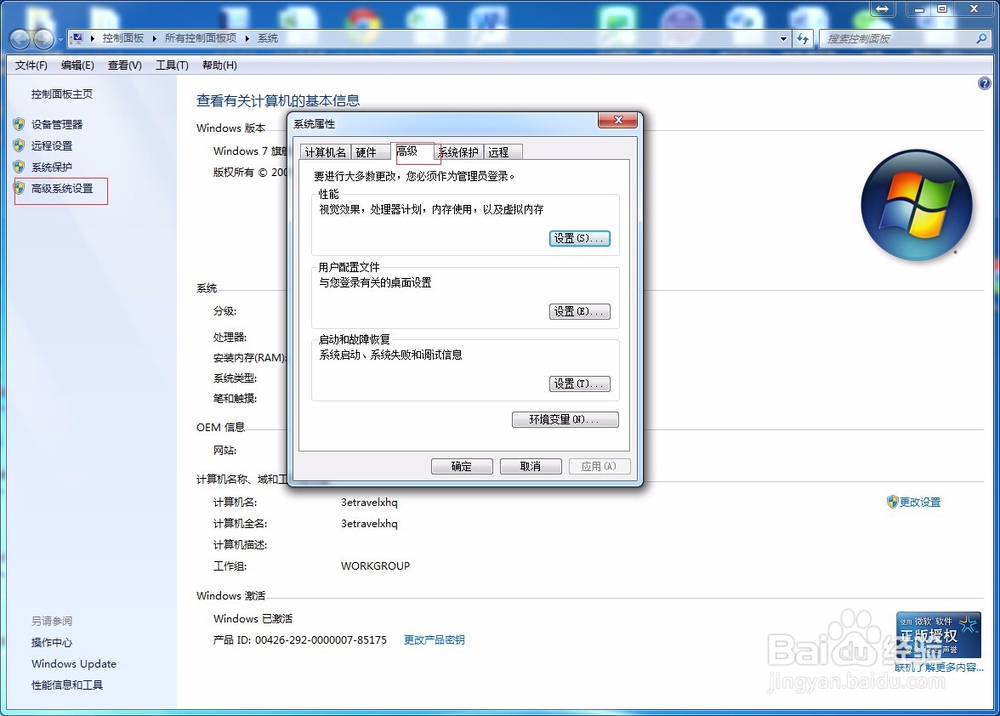
4、现在进入了“性能选项”窗口。这个窗口主要是调整系统的一些显示属性和一些性能参数。
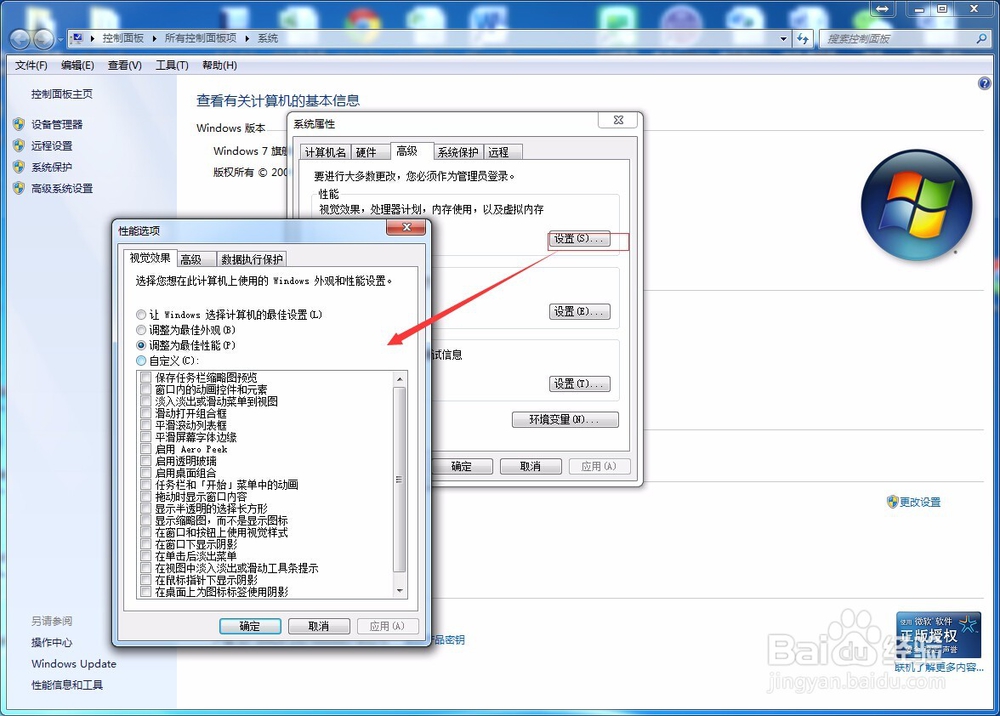
5、切换到高级选项。你现在就可以看到一个关于虚拟内存的设置。还可以看到目前虚拟内存的占用情况。

6、点击旁边的“更改”按钮,进入设置虚拟内存界面。一般情况下,系统是自动管理这个的,你也可以手动设置。
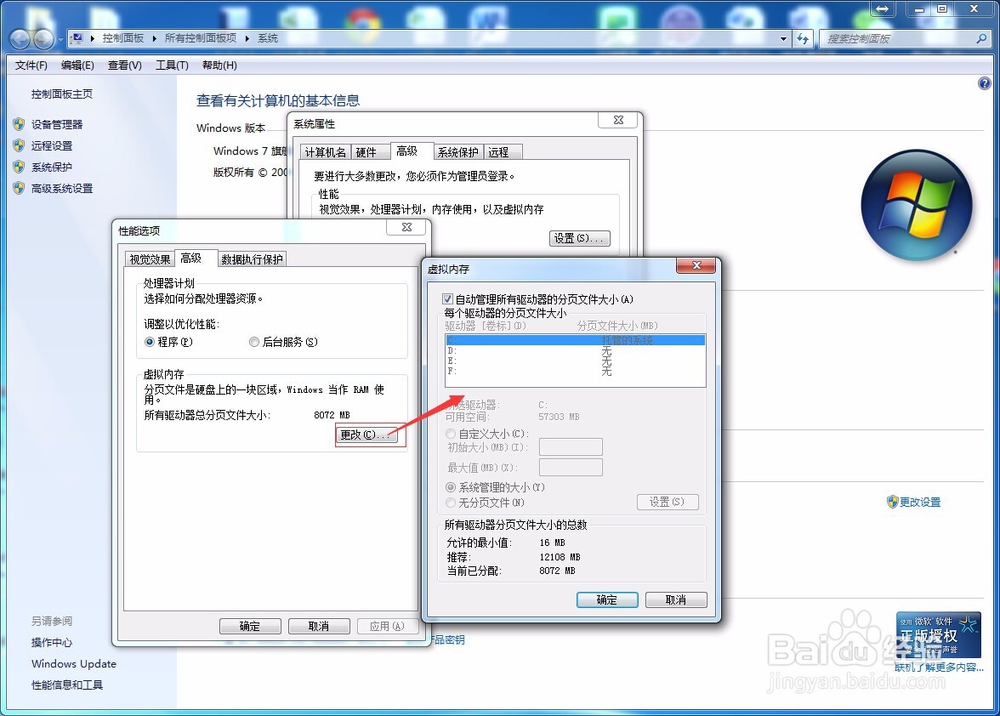
7、取消自动管理前面的对勾。现在你就可以自己设置了。选择你空间比较大的分区吧(你点击一个分区都会在下面显示它对应的可用空间),这样的设置才是有效的。
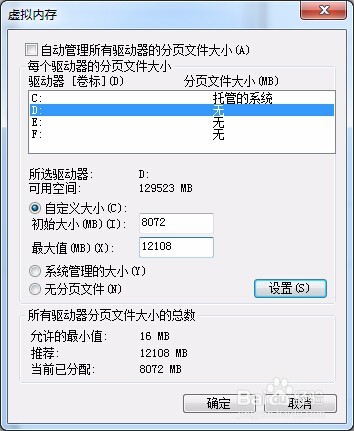
8、选择一个分区,在自定义旁边,设置对应的最小值和最大值。这个值的大小是根据你电脑的配置来的,比方说你电脑内存是4G,那么你的虚拟内存一般是这个值的2/3以上,但是不能太大了,设置过多也不会有作用的。设置好了,记得取消原来的系统自动分配的虚拟内存哦。设置完成了,就重新启动电脑吧。注意:WinXP的虚拟内存设置也是差不多的,有对应的设置哦。